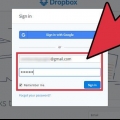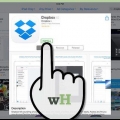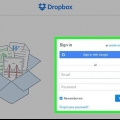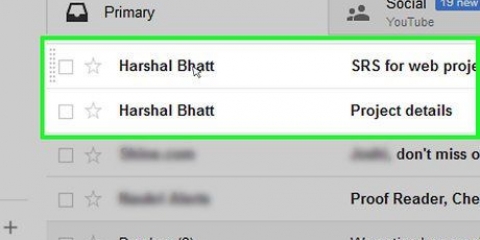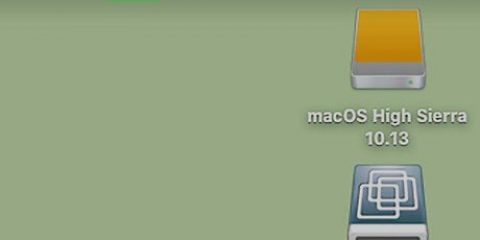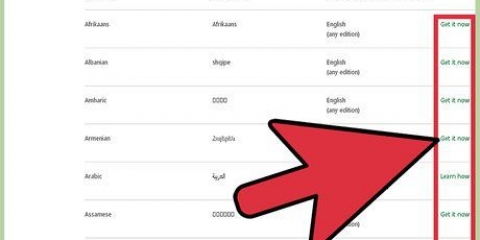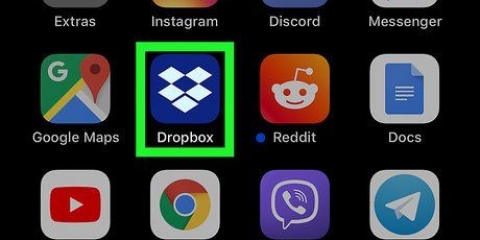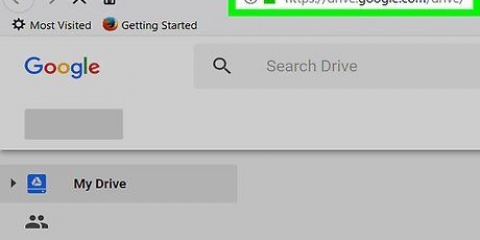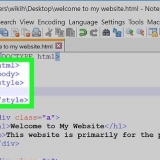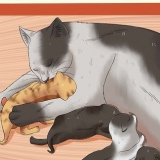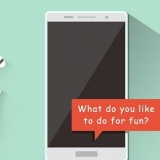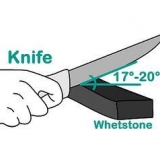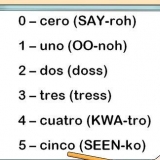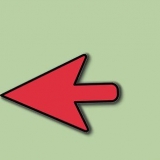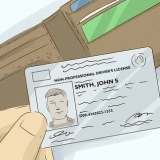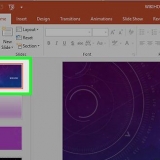Nome e cognome – Inserisci il tuo nome e cognome e lascia uno spazio. E-mail – Inserisci un indirizzo email valido (es. un indirizzo e-mail che puoi utilizzare facilmente e di cui conosci la password). Utilizzerai questo indirizzo email per accedere a Dropbox. parola d`ordine – Inserisci una password per il tuo account Dropbox. Utilizzerai questa password per accedere a Dropbox.




Parti – Tutti i file o le cartelle che consenti ad altri utenti Dropbox di vedere/modificare verranno visualizzati qui. Richieste di file – Visualizza le richieste di file in sospeso. Si tratta di inviti che puoi inviare agli indirizzi email di altre persone per chiedere loro di caricare determinati file. Puoi anche visualizzare i file caricati delle richieste di file qui. File eliminati – Visualizza i file eliminati negli ultimi 30 giorni. Puoi eliminare i file qui prima che siano trascorsi 30 giorni per eliminarli definitivamente oppure puoi ripristinarli.


Potrebbe essere necessario prima selezionare una cartella di file sul lato sinistro della finestra Esplora file o Finder per trovare il file. È possibile selezionare i singoli file separatamente l`uno dall`altro Ctrl (Finestre) o ⌘ Comando (Mac) durante la selezione del file desiderato.


Puoi anche selezionare più file da scaricare controllando ogni file singolarmente. Puoi anche scaricare cartelle.







File – Tutti i file e le cartelle caricati verranno visualizzati qui. Tutto qui è organizzato per tipo di file (es. FILE per documenti e FOTOGRAFIE per le foto). Fotografie – Questa scheda è solo per le foto sul tuo Dropbox. disconnesso – Tutti i file e le cartelle che rendi disponibili offline verranno visualizzati qui. Puoi accedervi anche senza connessione Internet o dati mobili. Su Android, devi prima premere ☰ nell`angolo in alto a sinistra dello schermo per vedere queste opzioni.

Su Android devi premere Carica foto o video o Caricare files. Quando premi Crea o carica file, quindi premere caricare un file nella pagina successiva, quindi selezionare un percorso per il file prima di continuare.







finestre – Fare doppio clic sul file Dropbox Installer, clicca su sì quando richiesto, attendi che Windows installi Dropbox. Mac – Fare doppio clic sul file DMG Dropbox, verifica il download, fai doppio clic sull`icona Dropbox, seleziona “Ho già un account Dropbox” e poi clicca Procedere.

finestre - Aprire Inizio, clicca sull`icona di Esploratore , selezionare un file sul lato sinistro della finestra, selezionare un file o una cartella e premere Ctrl+C. Mac - Aprire cercatore, selezionare una posizione di file sul lato sinistro della finestra, selezionare un file o una cartella e fare clic Copiare.
finestre - Aprire Inizio, genere casella di riepilogo in Start e fai clic sull`icona Dropbox. Mac - Aprire Riflettore, genere casella di riepilogo in Spotlight e fai clic sull`icona Dropbox.
Inizio a utilizzare dropbox
Contenuto
Questo articolo ti insegnerà come installare e utilizzare Dropbox. Dropbox è un`opzione di archiviazione cloud che ti consente di archiviare i tuoi file online anziché sul tuo computer o dispositivo mobile.
Passi
Parte 1 di 4: Creazione di un account

1. Vai ahttps://www.casella di riepilogo.com/registro in un browser. Si aprirà la pagina di accesso a Dropbox.
- Se hai già un account Dropbox, puoi saltare questo passaggio.

2. Inserisci le informazioni del tuo account. Inserisci le seguenti informazioni in alto a destra nella pagina:

3. Seleziona la casella "Accetto i termini di Dropbox". Questo è sotto il campo "E-mail".

4. clicca suIscriviti gratis. È un pulsante blu sotto la casella "Accetto". Questo creerà il tuo account Dropbox.
Ora puoi scaricare Dropbox sul tuo computer. Se si sceglie di farlo, fare riferimento alle linee guida per l`installazione e l`utilizzo.
Parte 2 di 4: Utilizzo di Dropbox online

1. Apri il sito web di Dropbox. Vai a https://www.casella di riepilogo.com/casa/ su un computer. Si aprirà la home page di Dropbox se hai già effettuato l`accesso a Dropbox.
- Se non sei loggato, devi prima inserire il tuo indirizzo email e la password nei campi `Email` e `Password` e poi cliccare Iscriviti clicca per continuare.

2. Visualizza la tua pagina "I miei file". Non ci saranno ancora file su di esso, ma i tuoi file saranno elencati qui quando li caricherai.

3. Visualizza le opzioni di ordinamento. Questi sono nell`angolo in alto a sinistra della pagina:

4. Assicurati di essere nella pagina "I miei file". Se hai fatto clic su una delle opzioni di ordinamento, fai clic su I miei file nell`angolo in alto a sinistra della pagina per tornare alla pagina "I miei file".

5. clicca suCaricare files. È un pulsante blu in alto a destra della pagina. Si aprirà una finestra Explorer (Windows) o Finder (Mac) in cui puoi selezionare file e cartelle da caricare.

6. Seleziona i file o le cartelle da caricare. Fare clic su un file per selezionarlo (o fare clic e trascinare il cursore su più file per selezionarli tutti), quindi fare clic Aprire nell`angolo inferiore destro della finestra. Gli elementi selezionati verranno ora caricati.

7. Attendi il caricamento dei tuoi file. Una volta che i file sono stati caricati sul tuo Dropbox, sarai in grado di visualizzarli da qualsiasi computer o dispositivo mobile su cui hai effettuato l`accesso a Dropbox con.

8. Crea una nuova cartella. clicca sul link Nuova mappa sul lato destro della pagina, digitare un nome per la cartella e premere ↵ Entra. Una volta creata la cartella puoi fare clic sul suo nome per aprirla oppure puoi fare clic e trascinare i file che vuoi aggiungere alla cartella.

9. Scarica un file. Fare clic sulla casella a sinistra di un file, quindi fare clic sul collegamento Scaricare sul lato destro della pagina. Il file verrà scaricato sul tuo computer.

10. Chiudi Dropbox. Chiudi la scheda o la finestra in cui Dropbox è attualmente attivo per chiudere la pagina di Dropbox. Puoi sempre tornare ad esso oppure puoi utilizzare una versione mobile o desktop di Dropbox per caricare i file.
Parte 3 di 4: Utilizzo di Dropbox su un dispositivo mobile

1. Scarica Dropbox. Puoi farlo cercando Dropbox nell`App Store (iPhone) o nel Google Play Store (Android).

2. Apri Dropbox. Tocca l`icona dell`app Dropbox. Sembra una scatola aperta blu su sfondo bianco. Si aprirà la pagina di accesso a Dropbox.

3. premereIscriviti fondo dello schermo.

4. Inserisci il tuo indirizzo email e password. Tocca il campo "Email", digita l`indirizzo email del tuo account Dropbox, quindi tocca il campo "Password" e digita la password del tuo account Dropbox.

5. premereIscriviti. Questo è sotto il campo "Password". Se i tuoi dati di accesso sono corretti, verrai indirizzato alla home page di Dropbox.
Potrebbe essere necessario premere alcune volte Saltare fai clic nell`angolo in alto a destra dello schermo prima di aprire la home page di Dropbox.

6. Visualizza la home page. Questa pagina mostra i tuoi file recenti, insieme alle notifiche e a un ingranaggio su cui puoi fare clic per aprire le impostazioni di Dropbox. Puoi sempre tornare alla Home page premendo Casa toccando nell`angolo in alto a sinistra dello schermo.
Su alcune piattaforme Android, questa scheda chiama invece Recente.

7. Visualizza le altre schede. Ci sono altre tre schede nella parte inferiore dello schermo:

8. premere+. Si trova in basso al centro dello schermo (iPhone) o nell`angolo in basso a destra dello schermo (Android). Apparirà un menu a comparsa.

9. premereCaricare foto oppure Crea o carica file. Entrambe le opzioni ti consentono di caricare un file dal tuo telefono.

10. Seleziona un file da caricare. Tocca i file che desideri caricare su Dropbox e tocca "Avanti" nell`angolo in alto a destra dello schermo.
Su Android, premi i file che vuoi caricare e poi premi CARICAMENTO nell`angolo inferiore destro dello schermo.

11. premereScegli una cartella... Questa opzione è sotto la voce "CARICA IN".

12. premereImposta posizione. È nell`angolo in basso a destra dello schermo.

13. premerecaricamento nell`angolo in alto a destra dello schermo. Questo caricherà il file sul tuo account Dropbox.
Puoi anche cambiare il nome del file prima di fare clic caricamento premere.

14. Scarica una foto. Tieni premuta una foto, quindi premi Salva nell`album della fotocamera nel menu a comparsa. Non puoi scaricare altri file in Dropbox sul tuo dispositivo mobile, ma puoi salvare le foto nell`album della fotocamera, se lo desideri.
Su Android devi premere v nell`angolo in alto a destra dello schermo, quindi premere Esportare e poi via Salva su dispositivo.
Parte 4 di 4: Utilizzo di Dropbox su un desktop

1. Apri la pagina di installazione di Dropbox. Vai a https://www.casella di riepilogo.com/installa/ nel tuo browser.

2. clicca suScarica Dropbox. Questo è un pulsante blu al centro della pagina. Questo scaricherà il file di installazione di Dropbox sul tuo computer.

3. Installa Dropbox. Questa procedura varia a seconda del sistema operativo del computer:

4. Iscriviti quando richiesto. Inserisci l`e-mail e la password del tuo account Dropbox quando richiesto da Dropbox.
Se hai appena creato un account, non è necessario inserire le informazioni del tuo account.

5. Seleziona i file da spostare su Dropbox. La procedura varia a seconda del sistema operativo del tuo computer:

6. Apri Dropbox. Per fare ciò, procedi come segue:

7. Sposta i file copiati su Dropbox. premere Ctrl+V per Windows o acceso ⌘ Comando+V per Mac. Questo copierà i tuoi file su Dropbox e da lì verranno caricati sul tuo account Dropbox.
Una volta caricati, i tuoi file saranno disponibili su qualsiasi computer o dispositivo mobile con cui hai eseguito l`accesso a Dropbox.
Consigli
- Dropbox può essere utilizzato per qualsiasi cosa, dal backup dei file alla condivisione di documenti tra team di lavoro.
Avvertenze
- Fai attenzione ai tipi di informazioni che memorizzi con Dropbox. Sebbene l`archiviazione su cloud sia relativamente sicura, dovresti invece considerare di conservare elementi come foto personali o informazioni finanziarie su un disco rigido.
Articoli sull'argomento "Inizio a utilizzare dropbox"
Condividi sui social network:
Simile
Popolare